投稿記事が消えた経験はありませんか?
最初に確認した時には、公開されていました。
その後、記事を確認するとアイキャッチ画像だけが残っていました。
あせりますよね。削除した覚えもないし・・・。
ごみ箱を確認しても、入っていないし。
投稿記事の復元「リビジョン」を使う方法
いろいろ調べた結果、「リビジョン」という場所に残っているということがわかりました。
しかし、どこを探しても「リビジョン」が見つからず、結局書き直しをしました。
ところが、後日、投稿記事を見ると「リビジョン」が見つかりました。
今回は、その「リビジョン」の紹介します。
「リビジョン」は、どこにあるの?
「リビジョン」は、投稿画面の右側にあります。
これは、「下書きとして保存」または「更新」ボタンを2回以上押した時だけ有効です。
自動保存の場合は、できません。
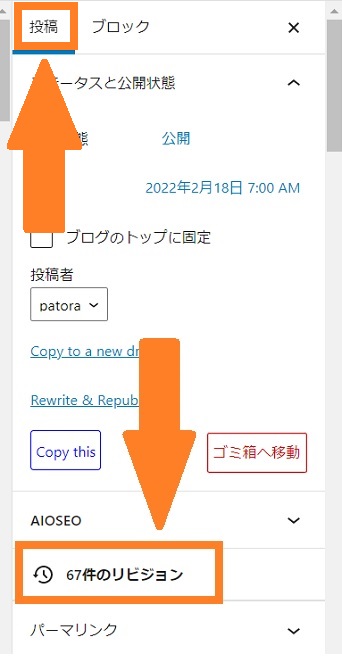
リビジョンは見つけられましたか。
表示オプションには、「リビジョン」はありませんでした。
他の記事に、「リビジョン」が見つからない時には、「表示オプションを確認」とありますが、
現在「コクーン」を使っていますが、「表示オプション」には、ありませんでした。
「表示オプション」が表示されない場合は、プラグインが原因だから、その影響するプラグインを外してから再度試すように記載されていましたが、影響するプラグインも私のパソコンには、入っていませんでした。
下記が「リビジョン」の中身です。
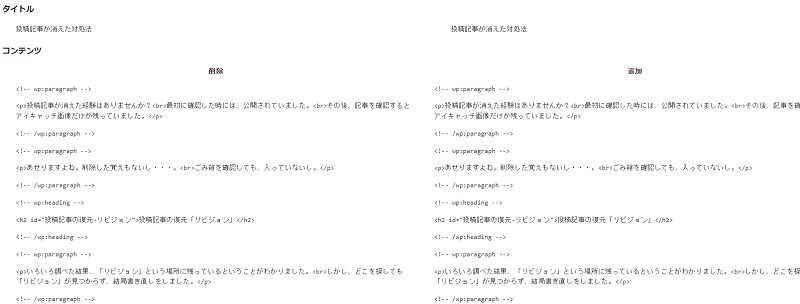
「リビジョン」使い方

1の所に左右の矢印で記事を書いた時間まで戻れます。
「削除」と「追加」の所を見ながら、戻りたい場所まで来たら、2の「このリビジョンを復元」をクリック。
これでOKです。たったのこれだけです。
「リビジョン」を使わない方法
記事を直接ワードプレスに書く方がいらっしゃると思いますが、その前にワード、メモ帳、テラパッド等に記事を書いてから、コピーしたものをワードプレスに貼り付ける方法をお勧めします。
これなら、何回記事が消えてもまた、コピーをすれば使えますからね。あの「マナブ」さんもお勧めしています。
まとめ
記事は、こまめに下書き保存をしましょう。
これは、実社会でも同じです。仕事で書類を作成している途中で消えた経験はありませんか?
書類作成は、こまめに保存。これにつきますね。
